EXCEL如何插入分页符
来源:网络收集 点击: 时间:2024-04-13【导读】:
在平时工作中,我们有可能将可以打印在一张纸上的内容分成两页或多页来打印,这个时候就需要用到分页符这个功能工具/原料more电脑,EXCEL软件方法/步骤1/6分步阅读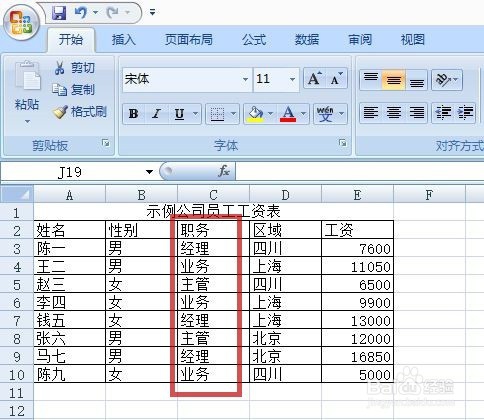 2/6
2/6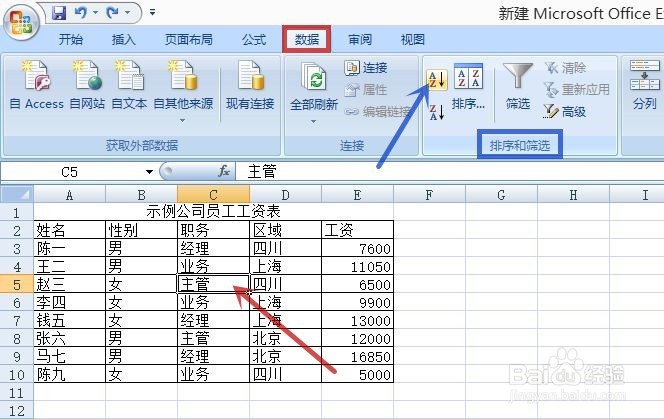 3/6
3/6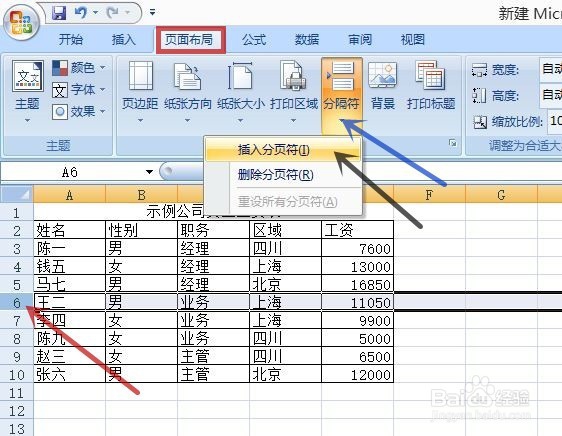 4/6
4/6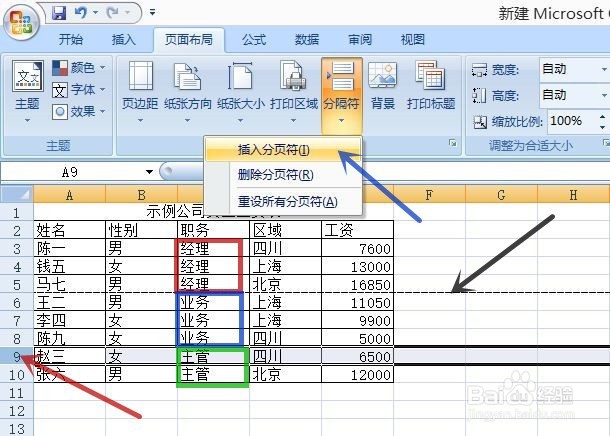 5/6
5/6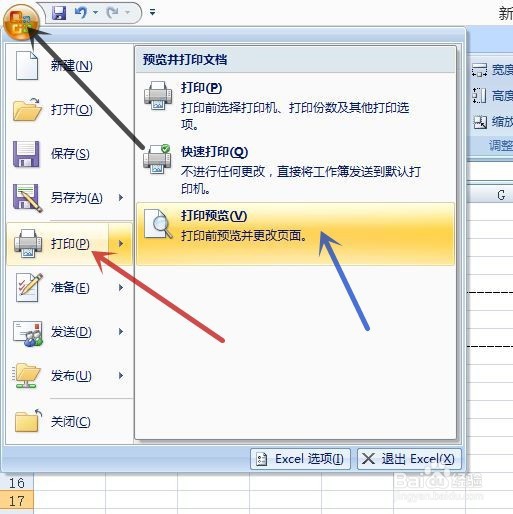
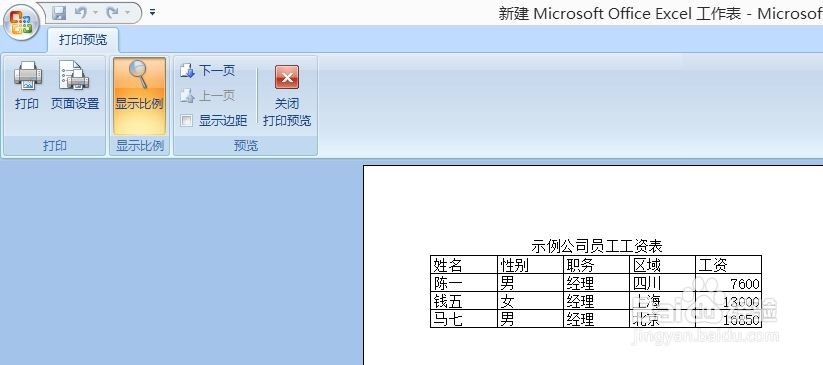
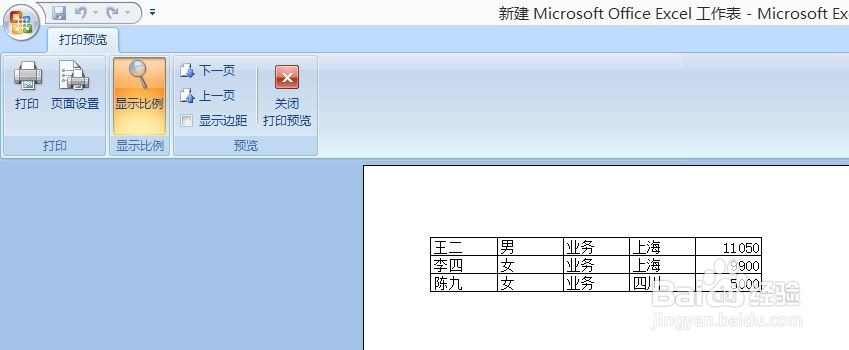
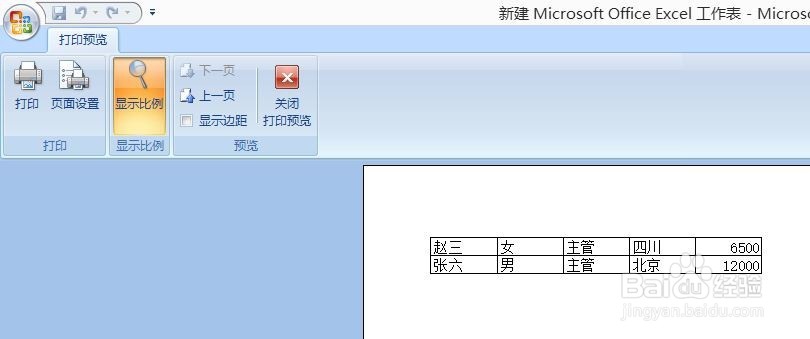 6/6
6/6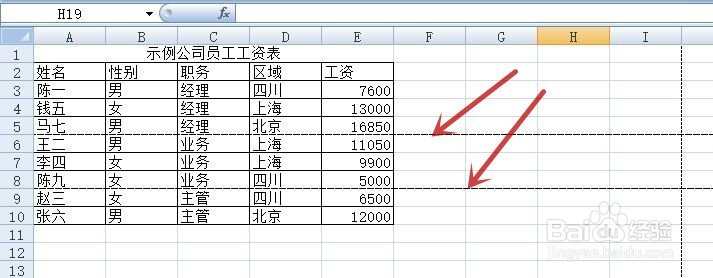 注意事项
注意事项
打开一张示例用的工作簿,准备将表中的内容按“职务”(图中红框)分类来进行打印
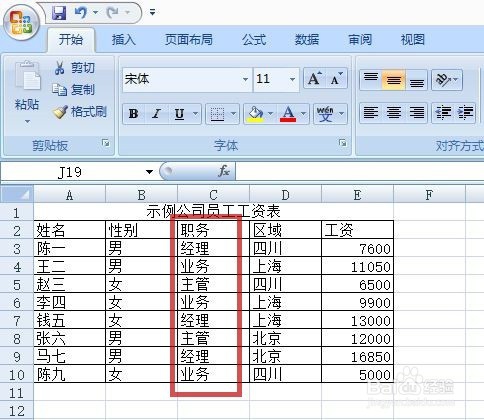 2/6
2/6用鼠标左键单击“职务”列中的任意一个单元格,这里以点“C5”为例(图中红色箭头所指),再点击“数据”选项卡(图中红框)中的“排序和筛选”功能组中的“升序”或“降序 ”命令,这里以点“升序”为例(图中蓝色箭头所指)
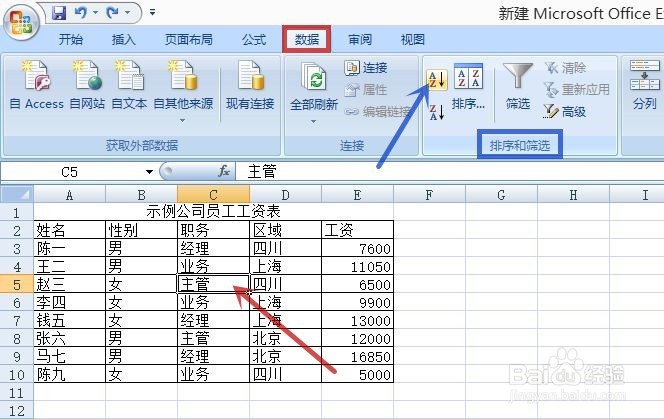 3/6
3/6可见工作表中的内容按“职务”列进行了重新排序,用鼠标左键单击第六行(图中红色箭头所指,表示从这行开始插入分页符),再点击“页面布局”选项卡(图中红框)中的“页面设置”功能组中的“分隔符”下的黑色下拉三角形(图中蓝色箭头所指),在弹出的菜单中单击选择“插入分页符”(图中黑色箭头所指)
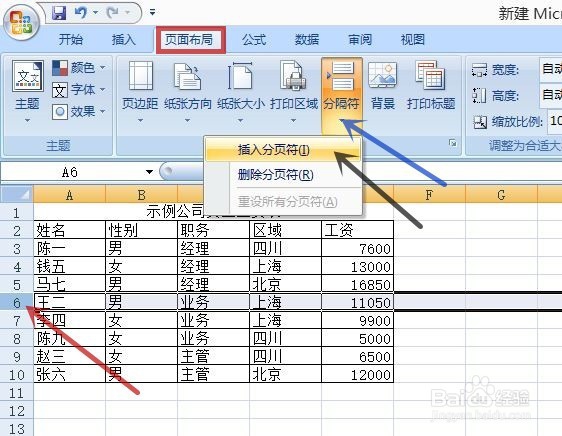 4/6
4/6可见工作表中出现了一条分页符线(图中黑色箭头所指的虚线),因“职务”列中还有其余两个职务(图中蓝框,图中绿框),因此还需按以上步骤在第九行再插入一个分页符
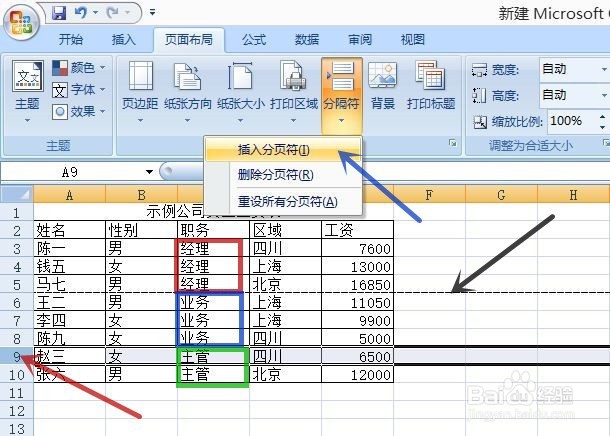 5/6
5/6点击左上角的“office 按钮”(图中黑色箭头所指),在弹出的菜单点击“打印”(图中红色箭头所指),在弹出菜单中点击“打印预览”(图中蓝色箭头所指),可见工作表分成了三份进行打印
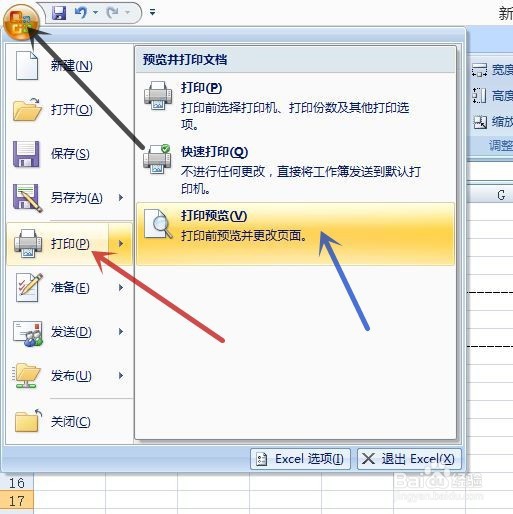
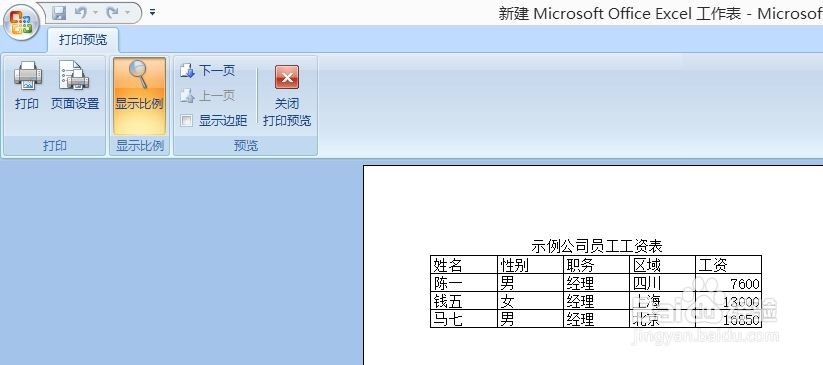
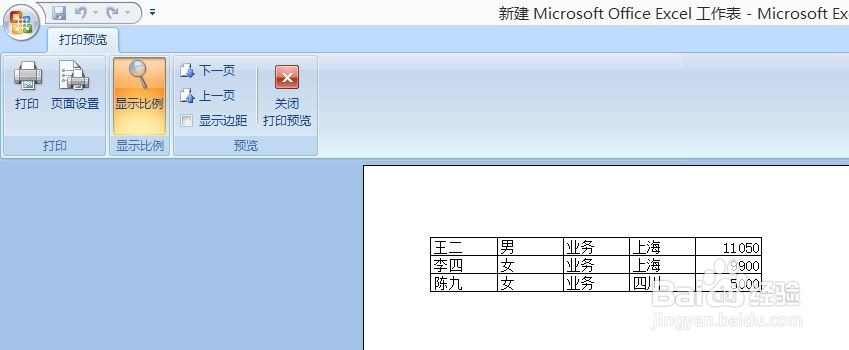
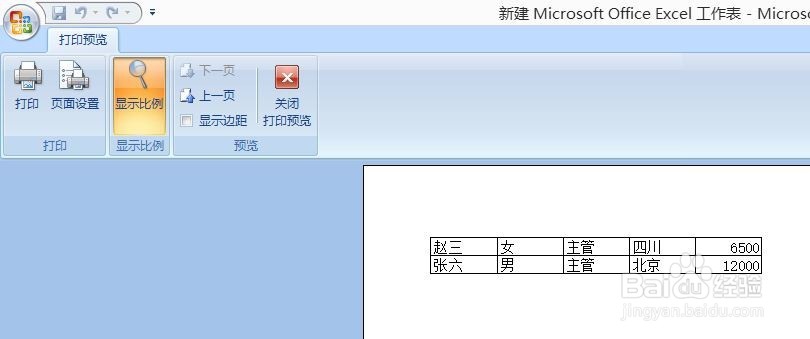 6/6
6/6再回到工作表,可见工作表中多了两条分页符线(图中红色箭头所指),这些线只显示,打印的时候是不会打印出来的
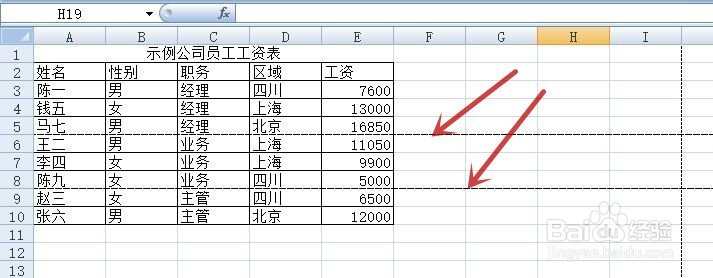 注意事项
注意事项若对你有帮助,请帮忙点“投票”
也请收藏,以备后用
若要取消分页符,则在第三步时选择“删除分页符”
EXCEL分页符插入如何版权声明:
1、本文系转载,版权归原作者所有,旨在传递信息,不代表看本站的观点和立场。
2、本站仅提供信息发布平台,不承担相关法律责任。
3、若侵犯您的版权或隐私,请联系本站管理员删除。
4、文章链接:http://www.ff371.cn/art_499185.html
上一篇:ps是干嘛的?
下一篇:微信小程序授权管理在哪里
 订阅
订阅